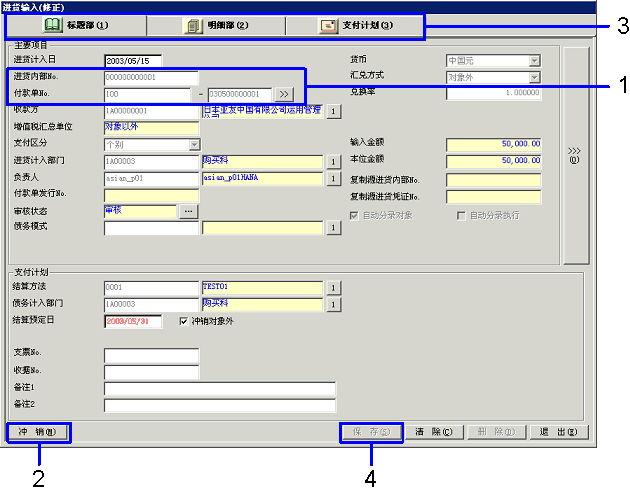进货输入(汇总方式)的步骤
进货输入(汇总方式)的步骤
 概要
概要
从已执行到货处理的数据中选择进货处理对象数据,进行进货处理。
 1.画面的启动方法
1.画面的启动方法
-
选择[采购管理]→[采购管理]→[输入]。
-
从菜单中选择[进货输入(汇总方式)]。
→显示[进货输入(汇总方式)]画面。
 2.查询条件的输入
2.查询条件的输入
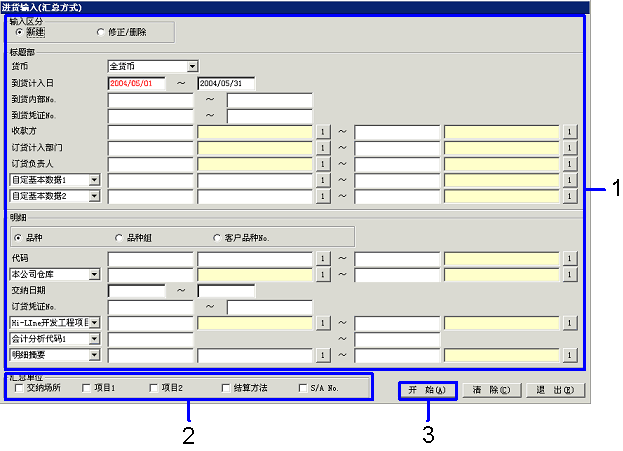
→转入「项目说明」
-
输入进货数据的抽出条件。
以新建方式指定进行进货处理的数据时,选择「新建」。
对已执行进货处理的数据进行修正时,选择「修正/删除」。
-
选择汇总单位。(只在输入区分选择「新建」时显示)
抽出的数据按照指定的单位排序,并作为个别支付通知书汇总。
-
点击“开始(A)”按键。
→显示[进货输入一览]画面。
抽出的数据是到货处理完毕的数据。
 3.进货对象的选择
3.进货对象的选择
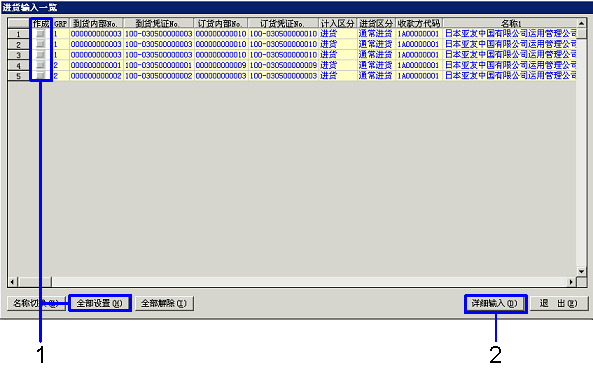
→转入「项目说明」
-
将要作成进货数据的数据的「作成」复选框设置为ON。
点击“全部设置(H)”按键,将使全部数据的复选框都设置为ON。
但是,只有拥有相同“GRP”代码的数据才可以进行凭证集中作成处理。拥有相同“GRP”代码的数据,在个别支付通知书作成时将作为一张个别支付通知书处理。
另外,即使拥有相同的“GRP”,如果复选框为ON的数据和复选框为OFF的数据同时存在时,也只能将复选框为ON的数据作成一张凭证。
-
点击“详细(D)”按键。
→显示[进货输入]画面。
 4.[标题部]选项卡的输入
4.[标题部]选项卡的输入
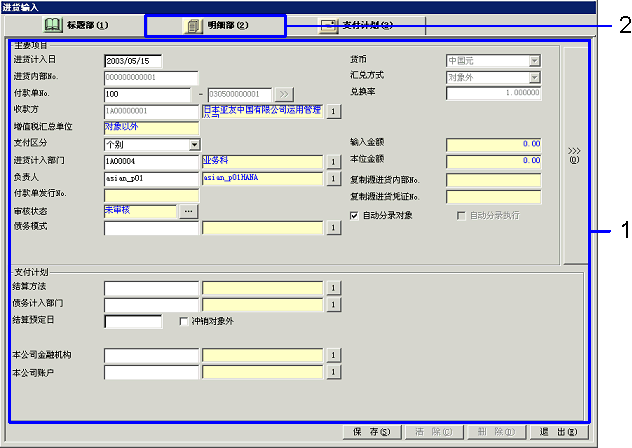
→转入「项目说明」
-
确认进货数据。
如果「自动分录对象」复选框设置为ON,则自动分录处理时作为对象数据进行自动分录。
如果将「冲销对象外」复选框设置为ON,则冲销处理时作为不进行冲销处理的数据处理。
-
点击[明细部]选项卡,可以对[明细部]数据进行确认。
 5.[明细部]选项卡的输入
5.[明细部]选项卡的输入

→转入「项目说明」
-
确认进货数据。有关“单价”、“折扣率”请在各个明细行进行确认。
-
点击“确定(K)”按键。
→再计算明细行。
-
点击[支付计划]选项卡,可以对[支付计划]数据进行确认。
-
点击“单价显示(Y)”按键,将显示[单价履历显示]画面,显示对象客户过去的到货履历、折扣履历。
-
点击“折让(R)”按键,将显示[折让/增值]画面。这个画面是在对整个凭证或者单个品种进行折让、增值,输入各项费用时使用的。
对单个品种进行折让、增值时,也可以用[明细部]选项卡中的“本次单价”来处理。
-
点击"计划分割"(Y)按键,显示[计划分割]画面。明细部选项卡中输入的计入数据将按和「部门」或者「部门/工程项目」相同的项目进行分割、汇总。
 6.[支付计划]选项卡的输入
6.[支付计划]选项卡的输入
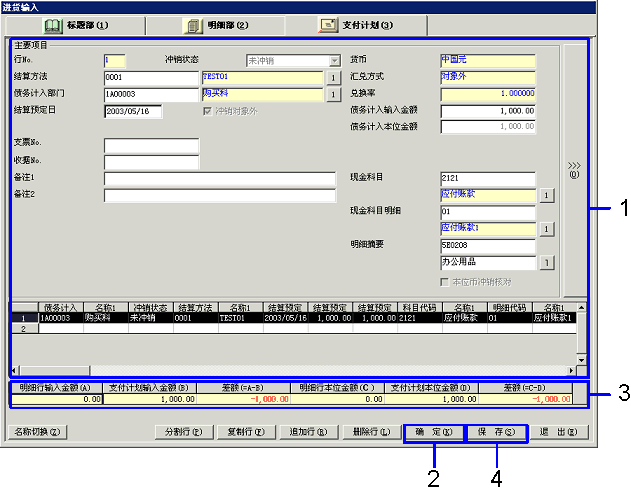
→转入「项目说明」
-
确认进货数据。
有关“债务计入输入金额”请在各个明细行进行确认。
-
点击“确定(K)”按键。
→再计算明细行。
-
请将[金额显示表格式]部分的「差额(=A-B)」栏和「差额(=C-D)」栏的金额都修正为「0.00」。
如果「差额」栏不是「0.00」,即使点击“保存(S)”按键也不能保存。
-
点击“保存(S)”按键。
→登记进货数据。
 7.凭证取消
7.凭证取消
如果要取消已输入(已保存)的凭证,可以在[进货输入(修正)]菜单进行取消处理。
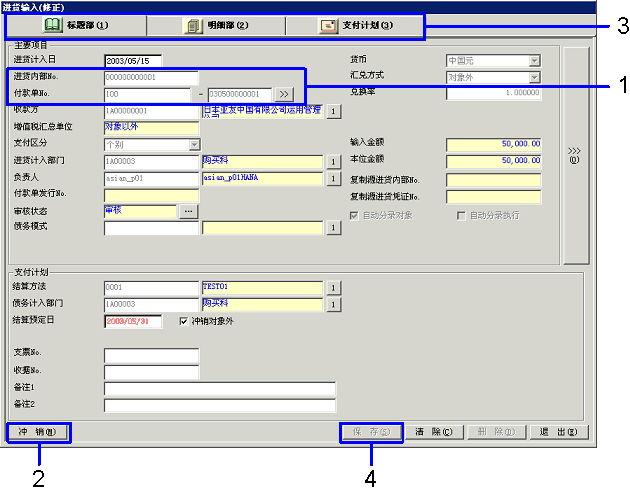
→转入「项目说明」
- 启动对象凭证。
用“进货内部No.”或者“付款单No.”指定要取消的凭证。
→显示指定的凭证。
- 点击“冲销(M)”按键。
金额变为负数显示。
- 确认[明细部]选项卡、[支付计划]选项卡的内容,并根据需要进行修正。
- 点击“保存(S)”按键。
![]() 进货输入(汇总方式)的步骤
进货输入(汇总方式)的步骤![]() 概要
概要![]() 1.画面的启动方法
1.画面的启动方法![]() 2.查询条件的输入
2.查询条件的输入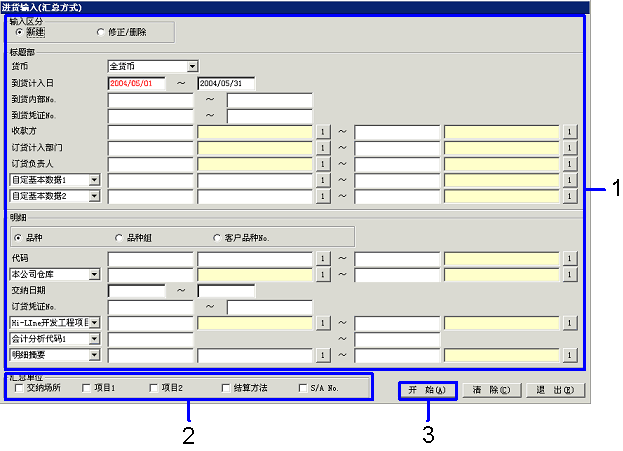
![]() 3.进货对象的选择
3.进货对象的选择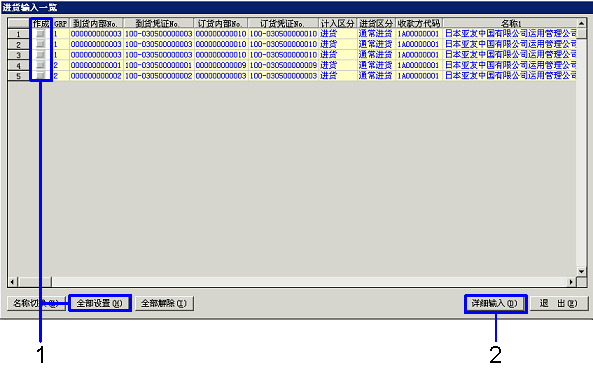
![]() 4.[标题部]选项卡的输入
4.[标题部]选项卡的输入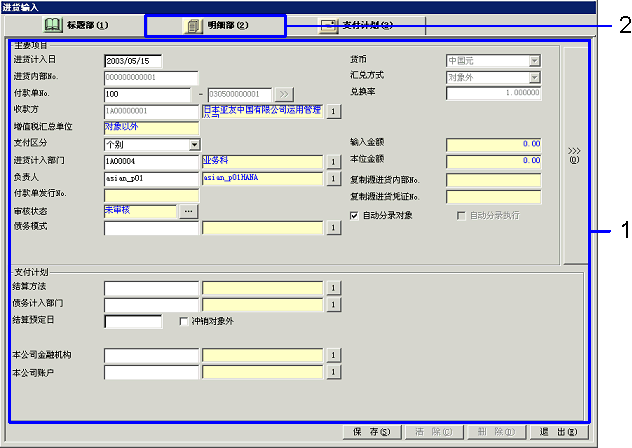
![]() 5.[明细部]选项卡的输入
5.[明细部]选项卡的输入
![]() 6.[支付计划]选项卡的输入
6.[支付计划]选项卡的输入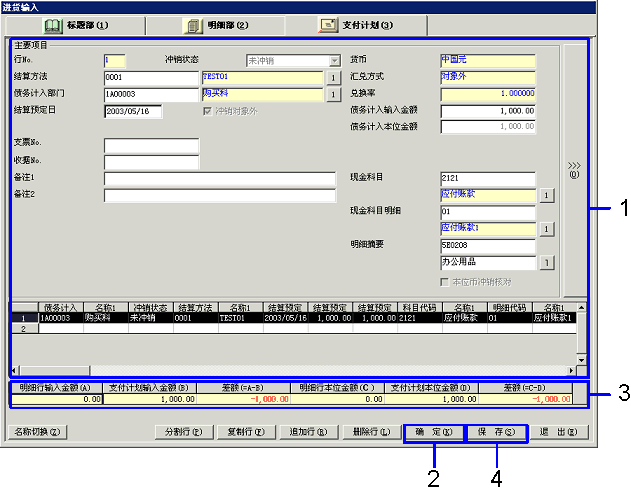
![]() 7.凭证取消
7.凭证取消